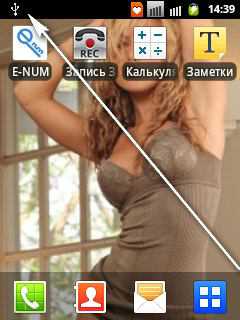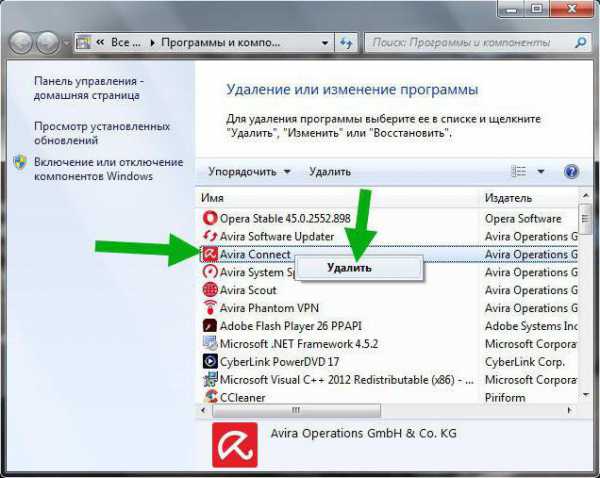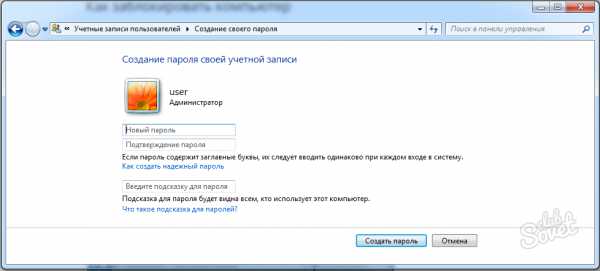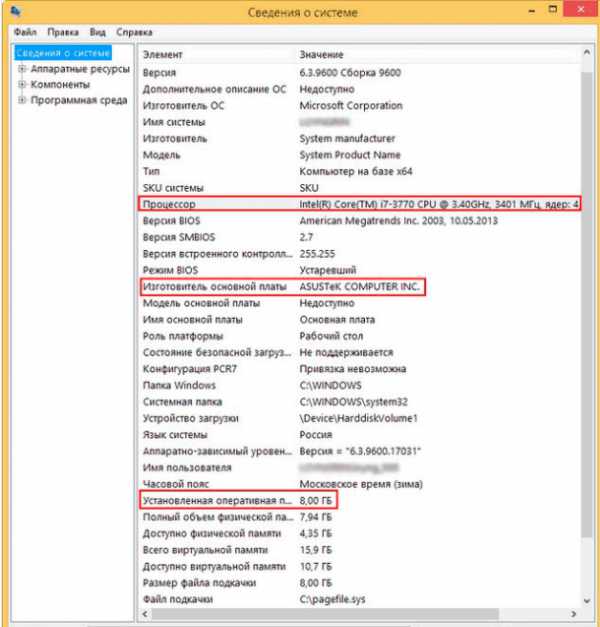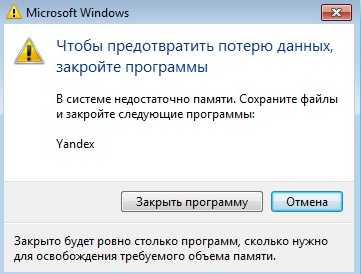Как удалить аккаунт гугл с компьютера
Удаление аккаунта Google и отдельных его сервисов
Пользоваться сервисами Гугл удобно и просто: один логин, один пароль для входа в почтовый ящик, Google+, инструменты для веб-мастеров; множество полезных функций и настроек. Плюс к этому — для того, чтобы зарегистрировать или удалить аккаунт в Google, пользователю необходимо потратить всего лишь несколько минут. Конечно, при условии, что он умеет это делать.
Если вы не знаете, как удалить аккаунт Google и отдельные его сервисы, а выполнить эту процедуру крайне необходимо, следуйте данной пошаговой инструкции. Всё что вам понадобится для её осуществления, так это чуточку терпения и пару-тройку кликов мышкой.
Итак, приступим!
Процедура удаления учетной записи
1. Откройте в браузере страницу accounts.google.com.
2. Войдите в свой аккаунт.
Внимание! Указывайте логин (электронную почту), который хотите удалить.
3. В опциональном меню, расположенном вверху веб-страницы, кликните по разделу «Управление данными».
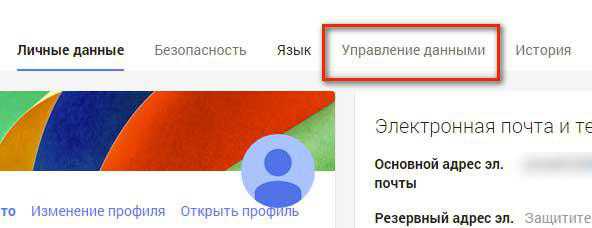
4. В графе «Управление аккаунтом» перейдите по ссылке «Удалить аккаунт и данные».
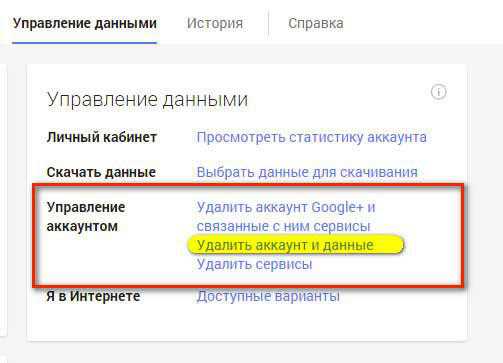
Примечание. Если вы хотите избавиться только от gmail, выберите в меню «Управление...» другой пункт — «Удалить сервисы». А потом на открывшейся страничке активируйте функцию «Окончательно удалить службу Gmail».
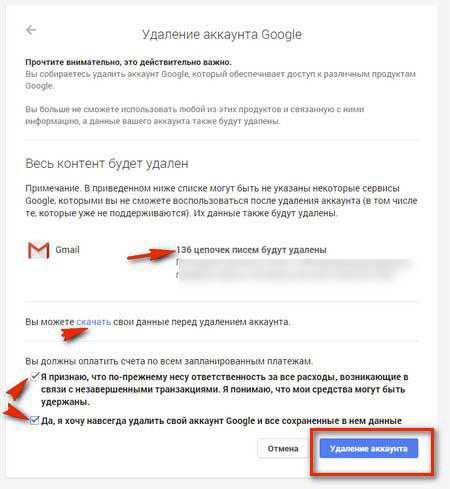
5. Ознакомьтесь с формой удаления. Особое внимание обратите на ограничения доступа, после того как аккаунт будет уничтожен; количество писем, оставшихся в сервисе Gmail.
Совет! Чтобы перенести данные с сервера Google на компьютер, нажмите ссылку «скачать» (предложение «Вы можете свои данные») в разделе «Весь контент будет удалён».
6. В нижней части страницы кликом установите галочки напротив слов «Я признаю...» и «Да, я хочу...». Таким образом, вы подтвердите своё намерение уничтожить аккаунт — полностью и навсегда.
7. Ещё раз хорошенько взвесьте все «за» и «против». Если не передумали — нажмите кнопку «Удаление аккаунта».
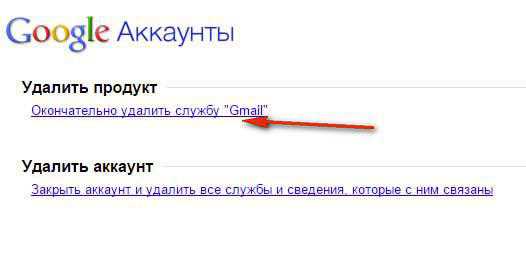
8. Во избежание неприятных случайностей, Google снова попросит вас подтвердить свои действия. Отметьте галочками опции «Также...» и «Обязательно: ...», а затем кликните по кнопке «Удалить».
Удаление на мобильных устройствах
(вариант для ОС Андроид)
- Установите на телефоне root-права.
- Проинсталлируйте в систему приложение «Root Explorer» (или его аналог).
- Посредством «Root Explorer» откройте в корневом каталоге папку «system» (находится в папке «data»).
- Удалите в ней файл «accounts.db» (вызов функции удаления — долгое нажатие пальцем иконки).
Как видите, уважаемый читатель, ничего сложного в процедуре удаления учетной записи Google нет; что на ПК, что на телефоне.
Приятного вам пользования сервисами онлайн!
Если статья оказалась вам полезной не забудьте поставить лайк!
Вконтакте
Одноклассники
Google+
izbavsa.ru
Как удалить аккаунт Google
Сервисы Гугл удобны тем, что ими легко пользоваться, необходим всего одни пароль и один логин, для того чтобы входить в почтовый ящик, а также пользоваться инструментами, что весьма важно для веб-мастеров, кроме того, вам доступны всевозможные полезные настройки и функции. Чтобы произвести регистрации или наоборот удалить аккаунт в Гугл, пользователю потребуется потратить всего несколько минут времени. Конечно, это все при условии, если он знает, как это выполняется.

Если вы еще не сталкивались с такой задачей и не знаете, как удалить аккаунт Google, но при этом вам очень срочно следует сделать это, тогда дочитайте статью до конца и следуйте пошаговым инструкциям. Для того чтобы вас не беспокоил вопрос как удалить гугл, вам потребуется немного своего времени, терпения и несколько раз щелкнуть мышкой.
Процедура удаления аккауунта в Google
- Для начала необходимо будет открыть браузер и в адресной строке прописать адрес accounts.google.com, далее проходим по нему.
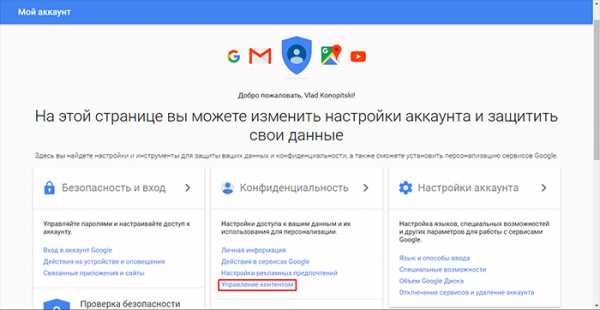
- В появившихся окошках авторизации вводим логин и пароль и входим в свой аккаунт. Внимание! Следует указывать логин в гугл, который вы желаете удалить.
- В верхней части страницы сайта перед вами будет открыто опциональное меню, в нем следует выбрать раздел «Управление данными» и щелкнуть по нему.
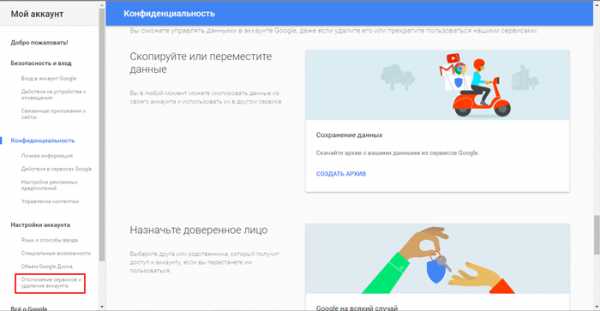
- Перед вами откроется раздел «Управление аккаунтом», необходимо будет перейти по нему и щелкнуть на ссылку «Удалить аккаунт и данные». Примечание. Если вам требуется удалиться лишь из Gmail, то в окне «Управление данными» необходимо будет выбрать другой раздел – «Удалить сервисы». После перед вами откроется специальная страничка в браузере, в которой нужно будет выбрать и нажать на ссылочку «Окончательно удалить сервис Gmail».
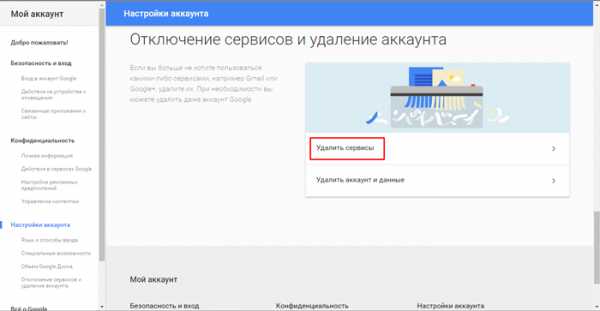
- Необходимо будет тщательно изучить форму удаления. Особое следует обратить внимание на ограничение доступа, так как после полного удаления своей учетной записи, число входящих писем, которые остались в сервисе Gmail будут уничтожены окончательно.
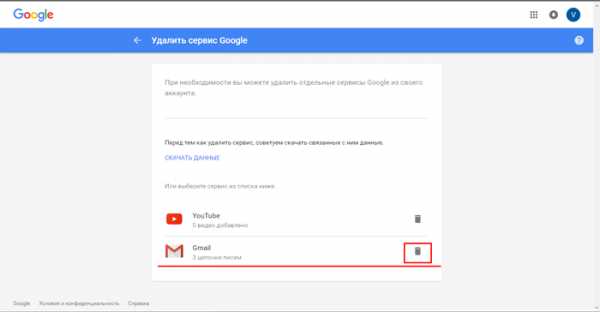
Совет! Для того чтобы скопировать или перенести все имеющиеся ваши данные с серверов гугл на собственный компьютер, вам необходимо будет нажать на ссылочку «Скачать», которая расположилась в разделе «Весь контент будет удален».
- Перед вами в нижней части страницы сайта будут стоять фразы «Я признаю» и «Да, я хочу» напротив этих слов необходимо будет установить галочки. Подобным действием вы подтверждаете свое желание удалить аккаунт в гугл, при этом он будет удален навсегда и полностью. Вот мы и разобрались с вопросом как удалить аккаунт google.
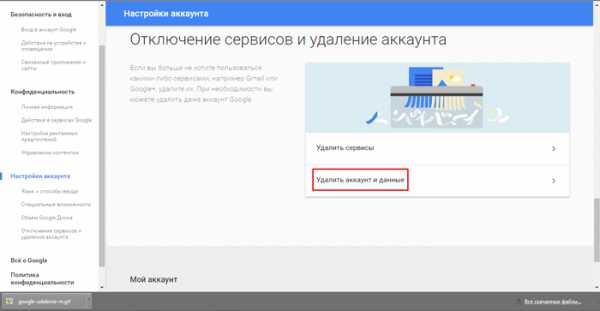
- Заново, рассудительно взвесьте все положительные и отрицательные моменты этого решения. Если решение окончательное и обсуждению не подлежит, тогда смело жмите на иконку «Удаление аккаунта».
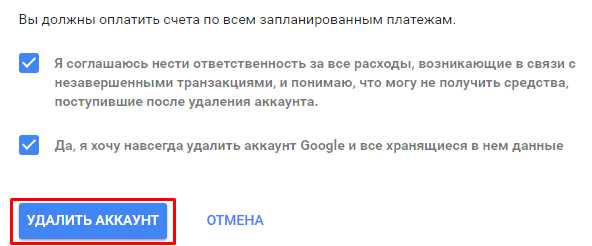
- Чтоб не произошло никаких случайностей и роковых ошибок, сервис Google потребует от вас снова подтвердить твердость намерения своих действий. Вам остается лишь отметить галочками иконки «Также..» и «Обязательно…», а после нужно будет нажать ссылку «Удалить».
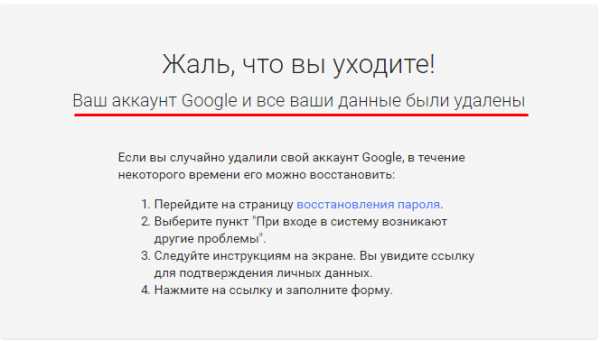
Как удалить аккаунт гугл на мобильных устройствах
- Для начала необходимо установить на своем телефоне root-права.
- Затем следует загрузить себе приложение «Root Explorer», вы также можете установить аналогичное ему приложение.
- При помощи установленного приложения необходимо в корневом каталоге открыть папку «system», ее вы сможете найти в папке «data».
- В открывшейся папке необходимо будет удалить файл «accounts.db». Для того чтобы стала доступна функция удаления, необходимо будет долго держать пальцем на иконке.
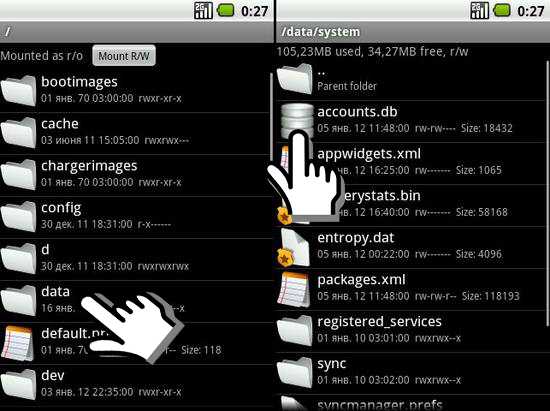
Ничего сложного в удалении аккаунта гугл нет, вы можете убедиться в этом сами, от вас лишь требуется потратить на это несколько минут своего времени.
xn----7sbbpvhbl8df8h.xn--p1ai
Как удалить Google аккаунт
Google – самая популярная поисковая сеть в мире. Ею пользуются около 80% всех людей на планете. Использовать уникальные сервисы Гугл — одно удовольствие. С помощью синхронизации, потребители могут легко работать с популярными сервисами Google.
Такими как: электронная почта, социальная сеть Гугл плюс, ютуб, Гугл диск, календарь и другими. Зарегистрировать и удалить Google аккаунт можно за считанные минуты, ну конечно если вы умеете. А если нет, то мы расскажем как это сделать.
Время от времени у клиентов Гугл образуется потребность или желание удалить свой Гугл аккаунт. Такая ситуация возникает довольно таки часто, некоторые меняют свои смартфоны/планшеты на новые, другие переходят на IOS. Причины, по которым пользователи удаляют аккаунты не так важны. Так или иначе, на повестке висит вопрос об удалении.
Инструкция по удалению аккаунта Гугл с компьютера
- Заходите на свою страницу Гугл;
- Открываете персональный аккаунт с помощью почты, которую вы хотите удалить;
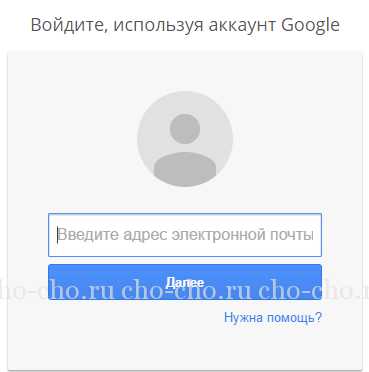
- Сверху меню google account, кликаете на свою аватарку — «Мой Аккаунт»;
- После перехода в этот раздел ищем меню «Настройки аккаунта», заходим по ссылке “Отключение сервисов и удаление аккаунта”;
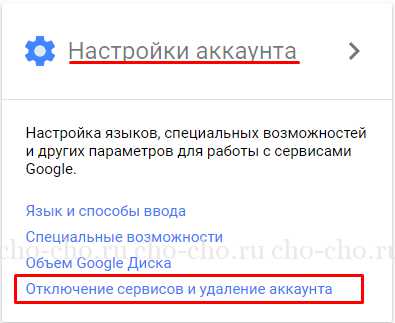
- Если же вы хотите удалить только Gmail, выберите пункт “Удалить сервисы» и далее нажмите удалить почту;
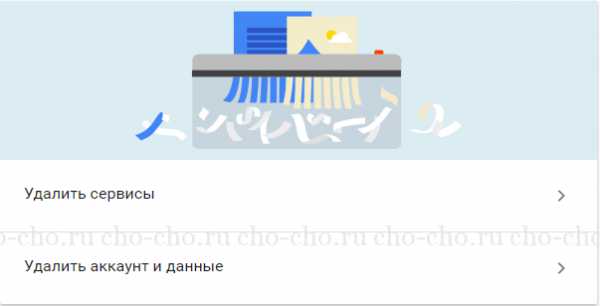
- Прежде чем удалять аккаунт, внимательно подумайте и почитайте форму. Разберитесь с ограничениями и проверьте письма. На всякий случай скопируйте все оставшиеся данные на свой компьютер или флешку.
- Поставьте галочки во всех вопросах, начинающихся на “Я”. Так, вы подтверждаете готовность удалить свой аккаунт навсегда.
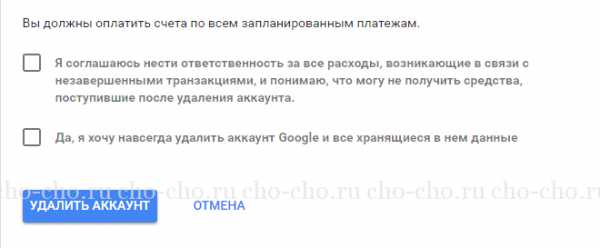
- И в конце кликните удалить.
Как удалить гугл аккаунт на андроиде
Удаление аккаунта Google со смартфона или планшета практически такое же, как и на компьютере. Данный вопрос решается с помощью двух способов:
Грубый метод предполагает удаление google account быстрым и простым способом. Но при нем вы теряете все свои документы, подключенные сервисы и программы. Этот способ самый легкий и надежный. Его единственный минус – это потеря информации. Поэтому, прежде чем удалять аккаунт перестрахуйтесь и сделайте копии всех важных документов.
В отличие от грубого способа в мягком, удаление происходит без потери данных. Поэтому этот метод предпочитают больше. Но данный метод работает не на всех Android устройствах, так что учтите.
Грубый способ
Здесь существует ещё два под способа удаления с телефона.
- Первый – это сброс стандартных настроек. (Заходим в настройки => восстановление и сброс => сброс настроек => и сбрасываем настройки смартфона).
- Второй способ – это прошивка телефона.
Эти два способа грубого удаления google аккаунта срабатывают на 100%. Единственный минус – это удаление всех данных. Поэтому если это вам не подходит, попробуйте способ более мягкий.
Мягкий способ
Данный раздел удаления аккаунта включает 3 разных способа:
- Первый способ – это удаление аккаунта в Android гаджетах в настройках Google. Данный способ является самым легким. Здесь нужно просто перейти в настройки телефона, выбрать аккаунт google, зайти в настройки и удалить аккаунт.
- Второй способ подразумевает удаление Гугл аккаунта через службы Google. Здесь так же, как и в первом способе, заходим в настройки, далее ищем приложения и кликаем на команду “управление приложениями”. После этого вам понадобятся службы Google. Вызвав их через контактное окно службы, нажимаем “очистить данные” и все — аккаунт удален.
- Третий способ – это удаление специального файла “db.account”. Он отвечает за свойства Гугл аккаунта. Чтобы удалить аккаунт с помощью этого способа, вам нужны будут “Рут-Права”. Если у вас их нет на устройстве. Почитайте в интернете – и сделайте это. После этого устанавливаем специальное приложение Root Explorer, затем переходим data — system, находим файл и удаляем его. После удаление сразу же перегружаем устройство. Готово.
cho-cho.ru
Как удалить аккаунт Гугл
Гугл аккаунт связывает очень много сервисов, на которых могут храниться все ваши данные. Это не только почта, но и youtube, например. Прежде чем удалить аккаунт, имейте ввиду, что вместе с ним вы удалить всю информацию, которая хранится на нем, причем, восстановить ее будет практически невозможно.
1
Что произойдет после удаления Гугл аккаунтаРассмотрим, какие доступы потеряет владелец, если удалит аккаунт:
- Не будет доступа к почте Gmail, соответственно, к календарю и гугл диску.
- Лишитесь писем и историй на почте, файлы на диске будут утеряны.
- Если у вас был свой канал на Youtube — он у вас удалится. Если своего канала вы не имели, но были подписаны на других людей – все эти данные сотрутся.
- Вы не сможете осуществлять покупки на Google Play.
- Вся информация, которая была в браузере Гугл хром будет стерта.
- Вы лишитесь имени пользователя. Даже если через некоторое время вы решите снова завести аккаунт, то не сможете вернуть себе прежнее имя.
Важно! Если для восстановления пароля вы используете аккаунт Гугл на каком-нибудь сайте, лучше всего поменять на нем данные на другой e-mail, иначе, в случае потери пароля, его восстановление будет невозможно.
На всякий случай, перед удалением аккаунта, зайдите в личный кабинет, там указан список сервисов, к которым привязан Гугл аккаунт. Изучите его, чтобы уберечь свои данные и важную информацию от потери.

2
Удаляем Гугл аккаунт- Совершаем вход в аккаунт. В случае, если вы им давно не пользовались и забыли пароль, его можно легко восстановить.
- Заходим в раздел с настройками, нажимаем «Отключение сервисов и удаление аккаунта».
- После этого следует нажать «Удалить аккаунт и данные».
- Далее вам предлагается проверить все данные, которые находятся на аккаунте. Если вы согласны с их удалением, поставьте внизу страницы обе галочки.
- Подтверждаем свои действия кнопкой «Удалить аккаунт».
Если вдруг вам отказано в удалении аккаунта, возможно, это связано с тем, что вы пытаетесь удалить корпоративный аккаунт, а он удаляется уже по другой схеме.
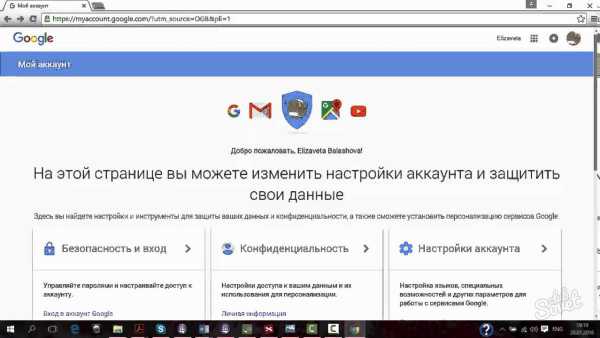
3
Удаляем корпоративный Гугл аккаунт основного доменаЕсли вы решили, что сервисы от Гугл вам больше ни к чему в своем главном домене, вы можете удалить все аккаунты, которые с ним связаны.
Важно! Приступайте к удалению тогда, когда у вас есть лишнее время, т.к. процесс удаления может существенно затянуться и помешать вашей работе. Некоторые действия, вполне возможно, придется проделывать несколько раз.
Запомните! Как только вы удалите все данные, у вас больше не будет доступа к платежным настройкам. Если у вас имеются какие-то трудности с выплатами, стоит заранее о них позаботиться, возможно, стоит распечатать неоплаченные счета.
- Заходим в главный домен, в панель администратора.
- Сделайте экспорт данных, которые вы хотели бы сохранить.
- Далее произведите удаление всех аккаунтов, которые привязаны к аккаунту администратора.
- Далее удаляем домены или псевдонимы доменов, за исключением основного.
- Если вы свой домен регистрировали в Google Apps, нужно его перенести на новый хост.
- Отключаем OAuth следующим образом: нажимаем Безопасность — потом Расширенные настройки — после Управление идентификатором домена OAuth, снимаем галочку у Активировать этот идентификатор клиента.
- Переходим к удалению приложений, которые были добавлены через Google Apps Marketplace.
- Удаляем подписки Google, в том числе и на Google Apps. После всего проделанного нужно опять зайти в свой главный аккаунт и согласиться с новыми Условиями пользования.
- Далее вам нужно сделать запрос на средства, которые остались после того, как вы отменили все подписки.
- Если у вас есть счета, которые нужно сохранить, скачайте их себе на компьютер, в дальнейшем вы сможете их распечатать.
- Удаляем аккаунт следующими действиями: Профиль компании — далее нажимаем Профиль — заходим в Удаление аккаунтов — и завершаем нажатием на Удалить аккаунт. Если ваша кнопка для удаления неактивна, значит вы не отменили подписки.
- Нажимаем Продолжить.
Аккаунт удаляется в течении суток. Если же вы покупали аккаунт у реселлера, в этом случае он удалится в течении недели.
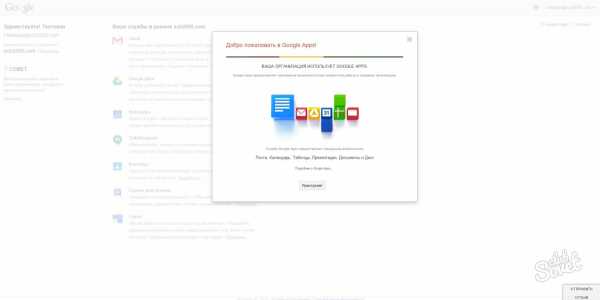
4
Что произойдет, если вы удалите Гугл аккаунт на АндройдеВ случае удаления аккаунта на Андройде, имейте ввиду, что некоторые приложения перестанут функционировать:
- Гугл плей. Вы больше не сможете слушать музыку, заходить в Плей маркет для скачивания или обновления приложений. У вас не будет доступа к электронным книгам, журналам, фильмам и фонотеке.
- Контакты, которые были сохранены в аккаунте будут удалены, и вы не сможете их восстановить.
- Все файлы, которые были размещены на Гугл диске будут недоступны.

Прежде чем удалять аккаунт Гугл, хорошенько подумайте, ведь вы можете не только лишиться доступа к интересным и удобным сервисам, но и потерять важные данные.
SovetClub.ru
Как удалить аккаунт гугл полностью и отдельно сервис gmail
Аккаунт в Google — это общая учетная запись для всех приложений от Гугл. Везде, где вы используете приложение с аутентификацией, вы фактически используете этот общий аккаунт. В отличие от общего, в приложении Gmail можно удалить только почту. Сперва я покажу как удалить аккаунт гугл.
Прежде чем решиться на такой шаг как удаление всего аккаунта, подумайте несколько раз. После процедуры удаления, восстановить его можно будет только в очень малом промежутке времени. Спустя пять дней после подтверждения удаления восстановление будет уже невозможно и все данные, связанные с ним будут безвозвратно утеряны. Все приложения (Гугл Диск, Gmail, Google Play и прочие) так же будут потеряны при удалении.
Шаг 1: Перейдите по адресу: myaccount.google.com и нажмите в блоке «Настройки аккаунта» на ссылку «Отключение сервисов и удаление аккаунта».
Ссылка для отключения сервисов и удаления аккаунта
Шаг 2: Если вы перед началом процедуры удаления не были залогинены в аккаунт гугл, вам необходимо будет войти под тем логином, который вы собираетесь удалить. Нажмите на «Вход в аккаунт».
Шаг 3: Как и всегда вводите пароль от аккаунта который отображается над строкой ввода пароля. Если это не тот аккаунт, который вы собираетесь навсегда удалить, нажмите на ссылку «Войти в другой аккаунт». Выберите необходимый логин и войдите под ним используя пароль. При отсутствии для выбора — добавьте новый аккаунт.
Шаг 4: Нажмите на ссылку «Удалить аккаунт и данные».
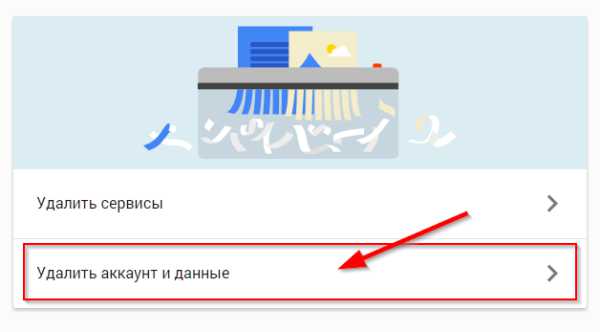
Нажмите для удаления аккаунта Google
Шаг 5: Введите пароль еще раз чтобы подтвердить что это действительно вы, а не кто-нибудь другой сел за ваш компьютер и не пытается удалить за вас все данные.
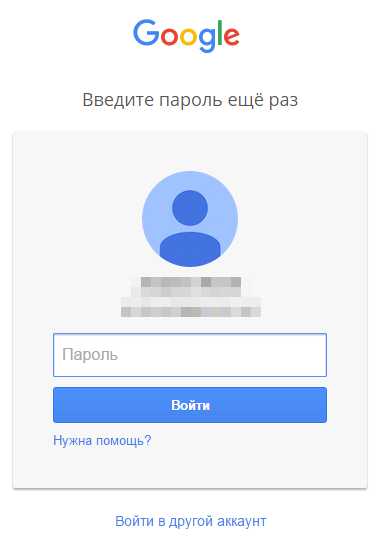
Шаг 6: Последнее и самое главное предупреждение перед тем как вы окончательно распрощаетесь со своей учетной записью Google. Проверьте в списке данные сервисов, которые вы потеряете. Настоятельно рекомендую скачать к себе на компьютер весь архив на всякий случай. Для этого нажмите на ссылку «Скачать свои данные».
Если вы все проверили, скачали и готовы продолжить, отметьте галочками два пункта что вы согласны нести все расходы в связи с удалением и подтверждаете окончательное удаление аккаунта. Теперь смело жмите на кнопку «Удалить аккаунт».
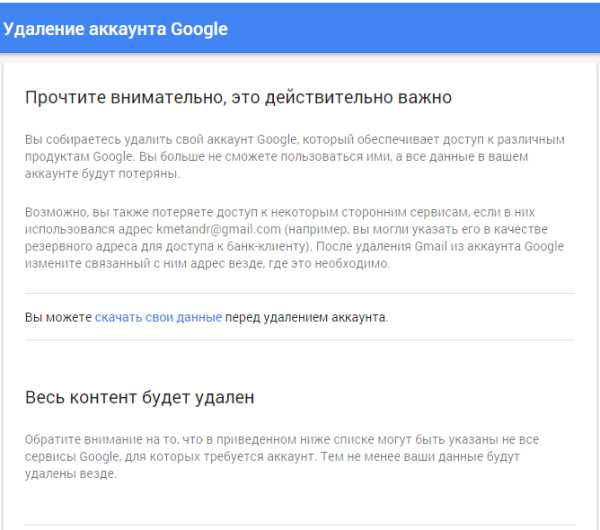
Прочтите внимательно прежде чем идти дальше
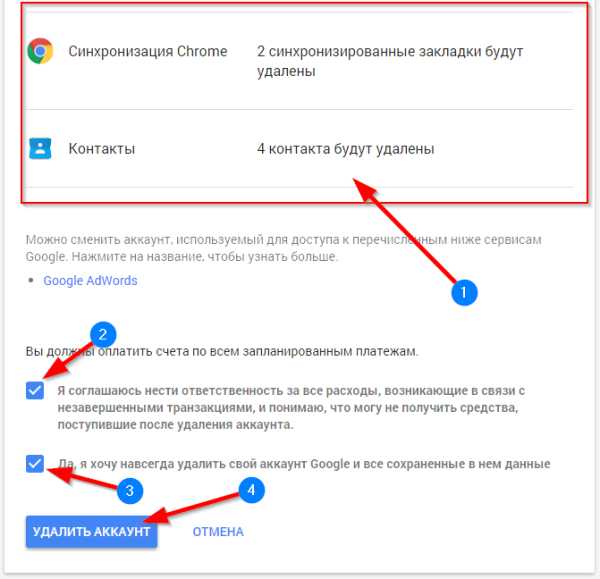
Проверьте все сервисы в списке которые вы потеряете после удаления
Шаг 7: Поздравляю, ваш аккаунт удален окончательно со всеми вашими данными.
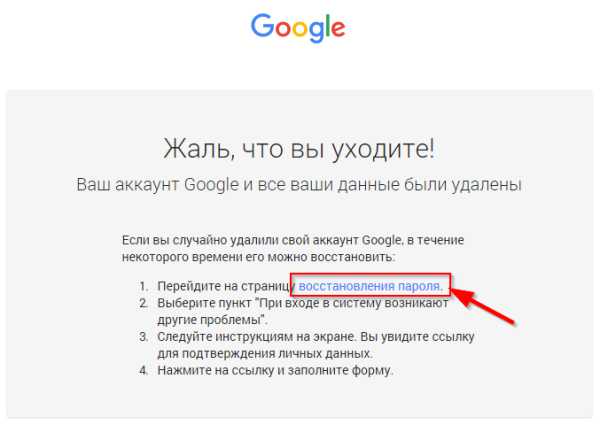
Как я говорил в начале статьи, в течение некоторого периода (5 дней с момента удаления) вы можете восстановить удаленные данные. Об этой возможности говорится сразу же на последней странице с сообщением после удаления.
Шаг 1: Перейдите по адресу www.google.com/accounts/recovery/ или если у вас открыта страница с последним сообщением, нажмите на ссылку.
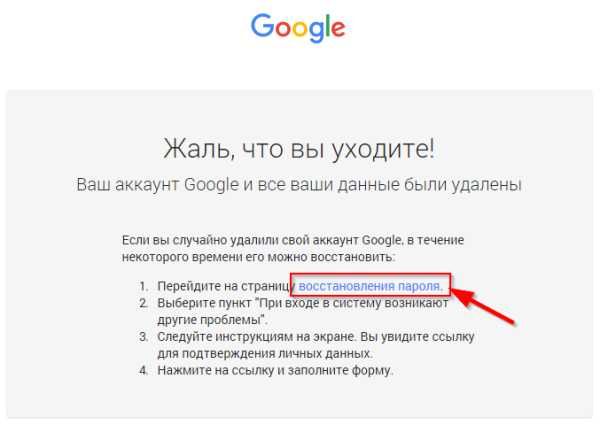
Ссылка на восстановление пароля чтобы вернуть удаленную учетную запись
Шаг 2: В списке решения проблем со входом выберите третий пункт и в поле для ввода введите адрес электронной почты данные от которой вам необходимо восстановить. Жмите «Продолжить».
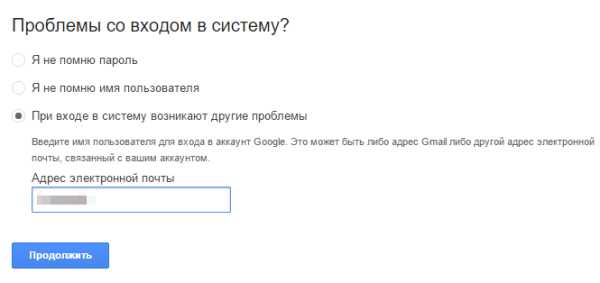
Выберите ссылку «Возникают другие проблемы»
Шаг 2: Введите пароль, который использовался вами для входа в аккаунт до момента удаления.
Введите пароль который использовался ранее
Шаг 3: Необходимо ввести номер телефона, который привязан к логину. Подсказка указывает последние две цифры номера. Введите полностью номер и «Продолжить».
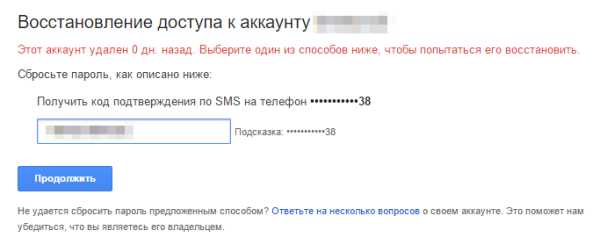
Необходимо ввести номер привязанного к аккаунту телефона
Шаг 4: На введенный номер телефона придет СМС сообщение с кодом, который вам необходимо ввести в поле для подтверждения.
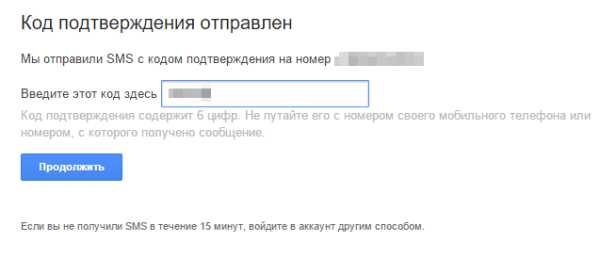
Шаг 5: Если номер телефона и код введены правильно, откроется страница для выбора нового пароля. Предыдущий пароль использовать нельзя будет.
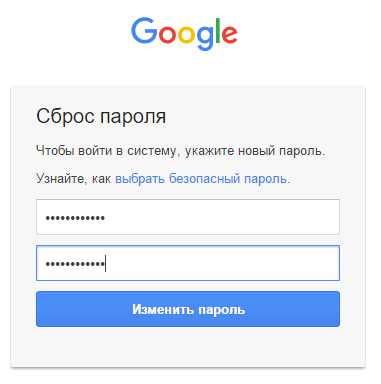
Шаг 6: Ввели пароль два раза и получили назад свой полностью рабочий аккаунт Google со всеми сервисами и данными приложений.
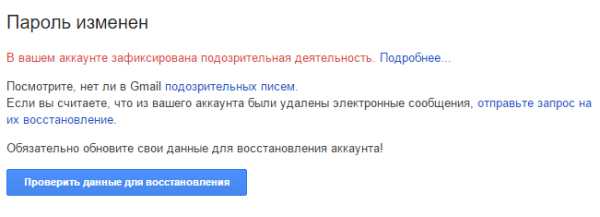
Как удалить почту gmail
В некоторых случаях возникает необходимость удалить не полностью свой логин с данными, а всего лишь какой нибудь сервис, которым вы больше не хотите пользоваться. На примере удаления почтового сервиса Gmail вы сможете удалить любой из существующих.
Шаг 1: Перейдите по адресу: myaccount.google.com и в настройках нажмите на ссылку «Отключение сервисов и удаление аккаунта». Если вы не залогинились под необходимой учетной записью Google сделайте это прежде чем переходить по ссылке или же на страницесистема вам предложит это сделать.
Шаг 2: Нажмите на ссылку «Удалить сервисы».
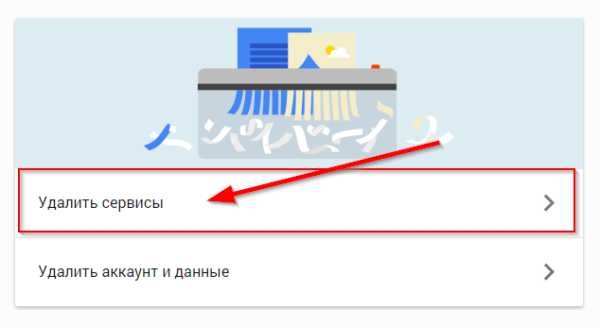
Ссылка для удаления сервисов
Шаг 3: Вы увидите список всех сервисов, которые вы используете в данном аккаунте. Настоятельно рекомендую скачать архив всех данных сервиса, который вы планируете удалять.
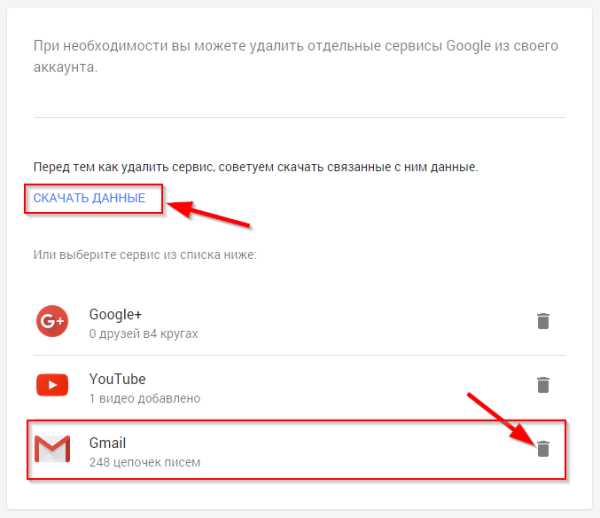
Шаг 4: В списке поставьте выбор только напротив того сервиса, который вы удаляете. Нет необходимости качать все архивные данные. Нажмите «Продолжить».
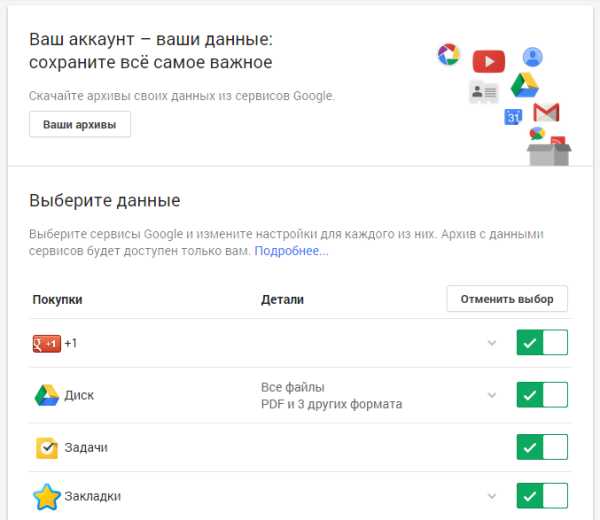
Шаг 5: На странице для скачивания оставьте все по умолчанию и нажмите «Создать архив».
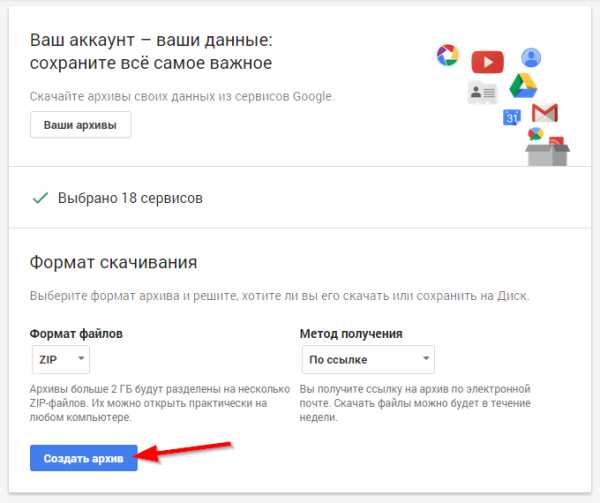
Создание архива данных перед тем как удалить почту gmail
Шаг 6: После этого вы вернетесь на страницу управления сервисами или же вернитесь назад самостоятельно. После создания архива можете смело нажимать на удаление.
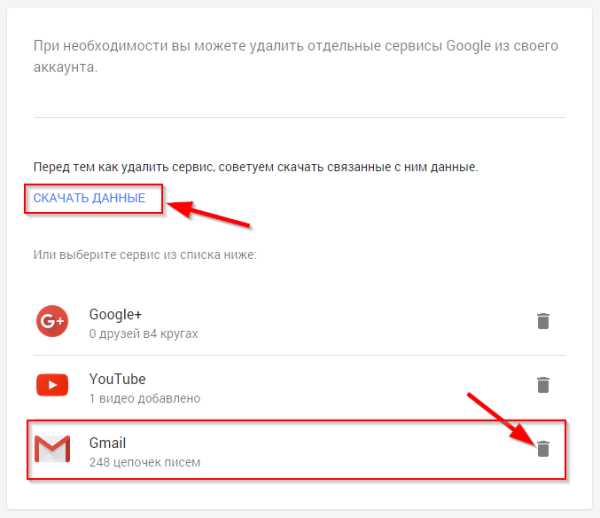
Шаг 7: Последнее предупреждение об удалении. Отметьте галочкой подтверждение удаления, укажите новый адрес электронной почты (не обязательно Gmail, это может быть сторонний почтовый сервис) и введите текущий пароль. Жмите «УДАЛИТЬ GMAIL».
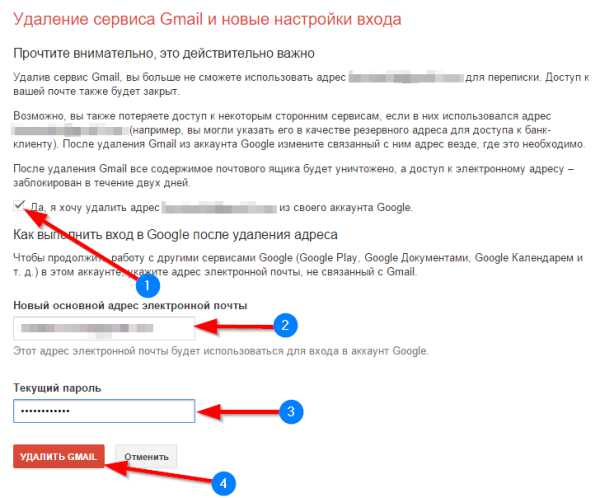
Окончательное удаление почты гугл
Ваш почтовый сервис успешно удален. Если у вас будут вопросы или какие либо проблемы, пишите в комментариях и я очень быстро отвечу вам.
sprosivideo.com